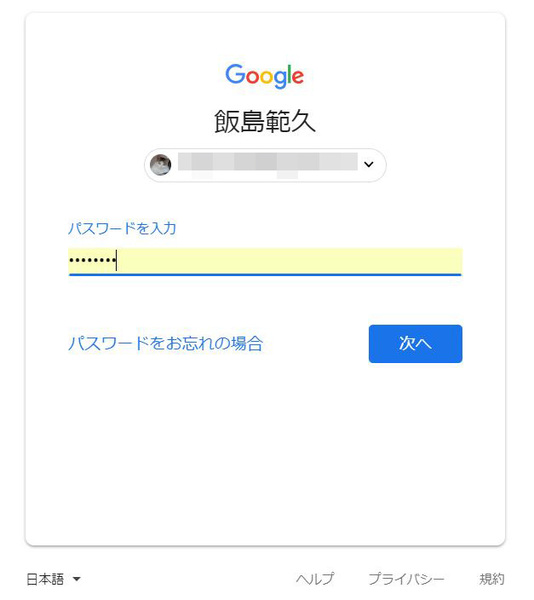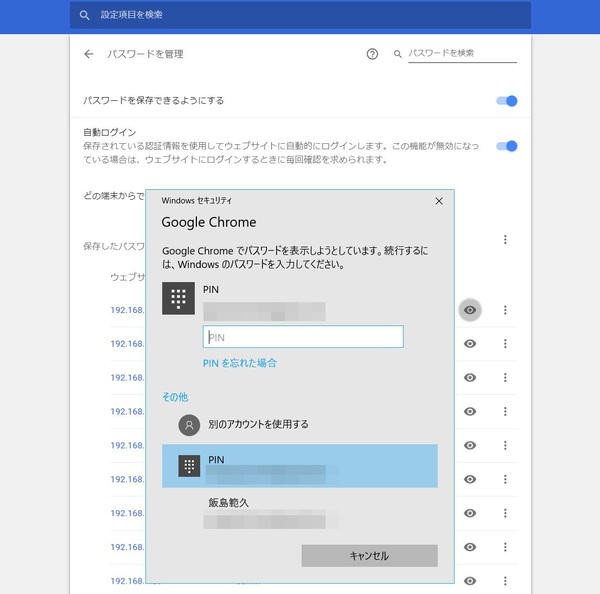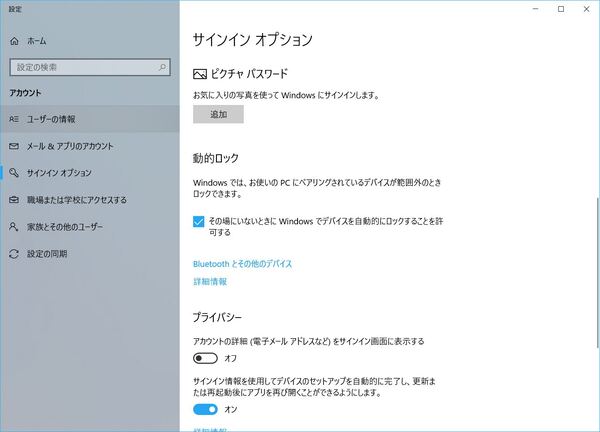ブラウザーが覚えてくれるから……で安心はできない
覚えにくいパスワードでもある程度対応できるのは、クラウドサービスや社内システムにログインする際、パスワードをブラウザーに覚えさせる方法だ。1度ログインすれば、オートコンプリート(自動入力)で、次からはパスワードが入るため、支障なく利用できる。複雑でランダム性のあるパスワードをサービスごとにパスワードを使い分けるのも容易になるはずだ。
ただし、これにも欠点がある。
サインインした状態でパソコンを使われてしまった際、ブラウザーを起動するだけで簡単にサービスにアクセスできてしまう。またブラウザーの設定などを見れば、ドメインとパスワードの生み合わせを簡単に確認できてしまうのだ。パスワードを保管する仕組みは暗号化して管理されているので、簡単にはわからないようにはなっているが、ログインした状態で利用中のパソコンを盗まれたり紛失して、不正に使われてしまったら、情報漏えいを防ぎようがない。
モバイルワークの機会が増え、会社の外にパソコンを持ち出すケースが増えてきている。つまりパソコンのサインインを強化したり、盗難対策のソリューションの導入が求められている。このうちサインインの強化に関しては、まずは生体認証の利用がセキュリティ的にもエンドユーザーに負担を掛けないためにも適切な方法だろう。
企業向けのモバイルノート「VAIO Pro PF」「VAIO Pro PG」にも指紋認証機能搭載を可能だ。セキュリティを考えて選択する企業は多いという。VAIO Pro PF/PGの指紋認証は、スライド式ではなくタッチ式で、スマートフォンと同様の感覚で利用できる。反応も軽快であり、Windows Helloに対応するなど、Windows 10との親和性も考えられている。
指紋認証など生体認証を利用すれば、パソコン自体の不正サインインを防げるという利点に加えて、ユーザーがパスワードを入力する手間も減らせる。Windows 10の場合は指紋認証が反応しないときの場合を想定して、パスワード入力でもログイン可能だが、こちらは長くて安全性の高いものにしておけばいい。利用者の利便性と安全性の両方が高まり一石二鳥といえよう。
週刊アスキーの最新情報を購読しよう
本記事はアフィリエイトプログラムによる収益を得ている場合があります